
Есть много способов деформировать текст в Photoshop или Иллюстрации, но вы должны быть осторожны, потому что они могут выглядеть липкими, если они плохо деформированы. Но когда они хорошо деформированы, эффект может добавить немного популярности в ваши проекты.
Деформация текста в фотошопе
Чтобы деформировать текст в Photoshop, введите текст шрифтом по вашему выбору. Обычно лучше всего работает с более толстым шрифтом.
В Photoshop после того, как вы напечатали текст, убедитесь, что у вас выбран этот слой, и перейдите в « Текст» > « Деформировать текст» . Появится диалоговое окно с 15 различными параметрами, включая «Дуга», «Выпуклость», «Флаг», «Рыба» и «Раздувание».
После того, как вы выбрали тип деформации, вы можете отрегулировать, насколько преувеличена деформация и ее ориентация, отрегулировав ползунок с надписью « Изгиб» . Вы также можете настроить перспективу деформации, отрегулировав ползунки, помеченные как горизонтальное и вертикальное искажение.
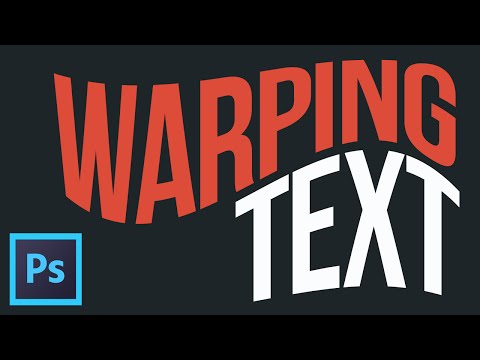
Деформация текста в Illustrator
В Illustrator перейдите к « Эффекту»> «Деформация» и выберите вид деформации, который нужно текстировать. У вас есть те же 15 вариантов на выбор. Если вы хотите больше контролировать деформацию, выберите « Объект» > « Искажение конверта» > « Сделать с деформацией» . Снова появится диалоговое окно, в котором вы можете выбрать те же настройки, что и в Photoshop. Если вы хотите видеть изменения при настройке ползунков, убедитесь, что включен предварительный просмотр .
При втором способе, после того как вы измените свои настройки и нажмете «ОК», вы можете использовать инструмент « Прямой выбор» (сочетание клавиш: A ), щелкнуть точки привязки и перетащить их в нужное положение.

Как видно из видео выше, логотип Netflix является отличным примером тонкого использования этого стиля. Еще один хороший пример искаженного текста в дизайне или логотипах включает логотип Everlast:

Лучший способ сделать это — использовать ручной метод в Illustrator. Другой пример можно увидеть в фильмах об Индиане Джонсе:

Этот стиль может быть достигнут с помощью настройки дуги. Рекомендуемые настройки для воссоздания: + 12% изгиба, -26% по горизонтали и + 2% по вертикали.
Как бы вы использовали этот эффект в своих проектах? Дайте нам знать об этом в комментариях.